L'une des choses à propos de Windows est parfois qu'il semble faire les choses d'une manière qui n'a pas vraiment de sens. L'une de ces situations est lorsqu'un arrêt incorrect est détecté ou que quelque chose comme une clé USB est détachée trop rapidement et Windows décide qu'il doit exécuter une analyse du lecteur pour détecter les erreurs, ce qui en soi n'est pas un problème. Si vous décidez de sauter, Windows continuera à vous demander de numériser car le bit sale est toujours défini sur le lecteur. Vous laissez Chkdsk ou Scandisk s'exécuter et il réparera tous les problèmes avec le système de fichiers et récupérera ou réparera tous les fichiers corrompus affectés à cause de cela.

Le problème survient lorsque vous souhaitez consulter les fichiers pour voir si des données personnelles ou importantes ont été affectées, car tout ce qui est récupéré par Chkdsk ou Scandisk a désormais un nom de fichier générique de fichier ****. CHK placé dans un dossier appelé Dossier. * ** à la racine de votre disque! Ce qui est étrange, c'est que Windows n'a pas d'utilitaire ni de fonction intégrée pour vous permettre de savoir quels étaient ces fichiers nouvellement renommés avant de les changer tous en fichiers CHK.
Bien que parfois un fichier CHK ne puisse pas être récupéré avec succès car il a été trop gravement endommagé, bon nombre d'entre eux peuvent être réutilisés, mais vous devez savoir de quel type de fichier chacun est et l'extension correcte doit être appliquée. Si Windows est tombé en panne lors de la modification d'un document, il n'y a qu'un seul fichier CHK et votre document est manquant, puis renommer le fichier en mylostfile.doc pourrait valoir la peine, mais dans la plupart des situations, vous n'aurez pas autant de chance ou il y a beaucoup de fichiers à vérifier. Heureusement, il existe des outils tiers qui peuvent vous aider à récupérer des fichiers CHK en vérifiant les en-têtes des fichiers et en identifiant le type de fichier et son extension d'origine. Voici une sélection de façons de vous aider.
1. UnCHK
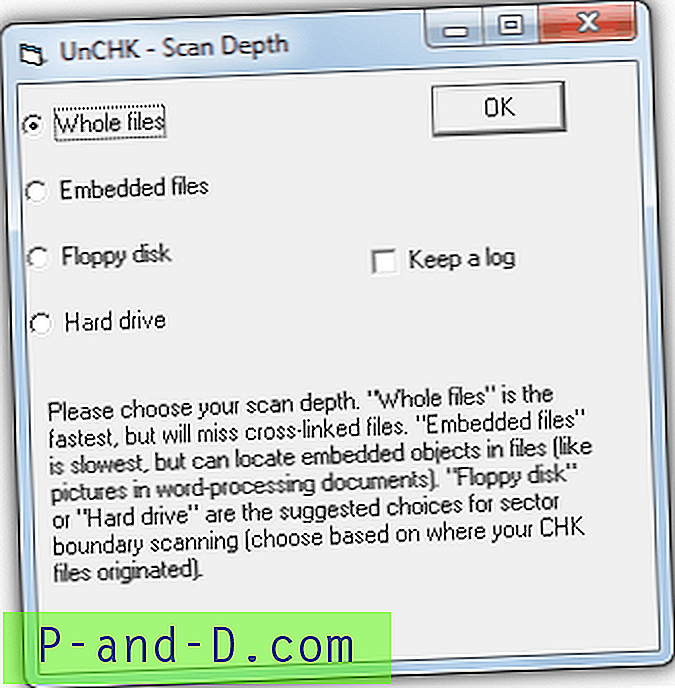
UnCHK est un outil de récupération de fichiers CHK gratuit qui peut vous aider à restaurer les fichiers CHK pour environ 25 formats de fichiers différents à leur extension d'origine. Il peut identifier certains des types les plus courants, notamment l'audio, la vidéo, les images, les archives, les fichiers exécutables et les documents. UnCHK a également une fonctionnalité précieuse de vous permettre d'ajouter vos propres extensions de type de fichier en faisant simplement glisser et déposer un bon fichier connu sur l'icône du programme. Il sera ensuite reconnu lors de la numérisation des fichiers CHK.
Exécutez l'outil et il vous demandera le répertoire où se trouvent les fichiers CHK, puis un répertoire de destination. La fenêtre Profondeur de numérisation propose diverses options sur la méthode de récupération; Les fichiers entiers examineront chaque fichier et rechercheront une signature reconnue, les fichiers intégrés peuvent extraire des objets comme des images à l'intérieur des fichiers CHK et le lecteur de disquette / disque dur peut vérifier la réticulation dans les fichiers. Le programme a été testé et a bien fonctionné sur Windows 7.
Télécharger UnCHK
2. FileCHK
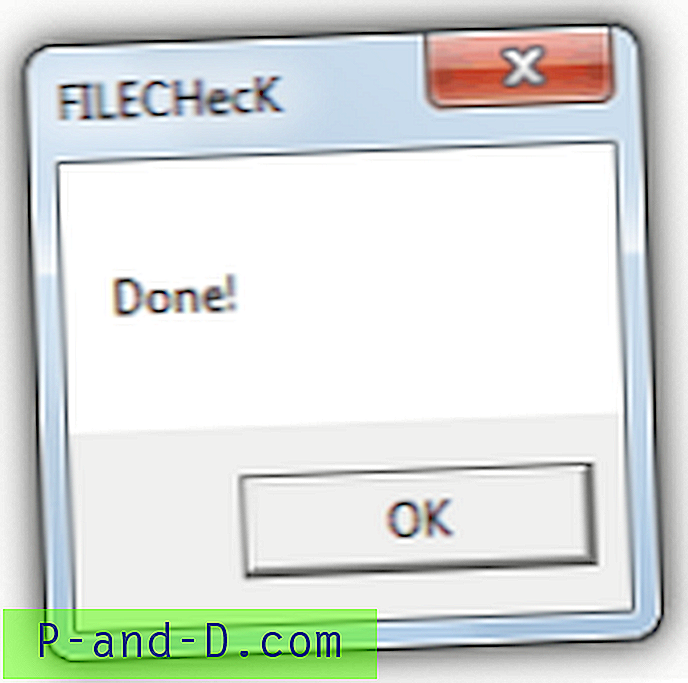
FileCHK est un outil aussi simple que possible, et n'a aucune option ou interface du tout. Il analyse simplement vos fichiers CHK et les renomme avec l'extension de fichier correcte si un type de fichier reconnu est détecté. Environ 30 types de fichiers sont pris en charge, y compris les fichiers multimédias les plus courants, les images, certaines archives communes, les exécutables et les fichiers Office / texte. Pour utiliser l'outil, il vous suffit de le placer dans le dossier où se trouvent les fichiers File ****. Chk, puis de l'exécuter. Le processus ne prend pas plus d'une seconde ou deux et les fichiers qu'il a reconnus auront reçu l'extension appropriée. Parce qu'il renomme automatiquement les fichiers d'origine, il est préférable d'exécuter l'outil sur une sauvegarde des fichiers au cas où vous souhaiteriez essayer un autre utilitaire ici également. FileCHK nécessite que les runtimes VB5 installés fonctionnent.
Télécharger FileCHK
3. CHK-Mate
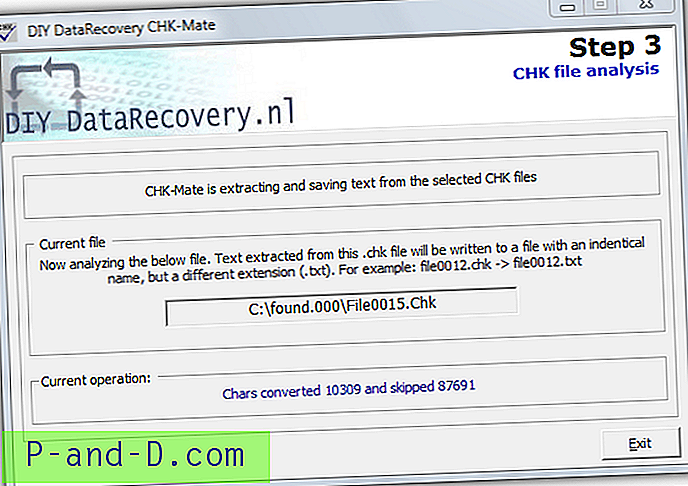
CHK-Mate possède une interface de style assistant qui vous demande où se trouvent les fichiers CHK, puis vous demande où vous voulez que les fichiers renommés soient enregistrés car il en crée une copie et n'écrase pas les originaux. Il examinera ensuite le contenu des fichiers CHK et déterminera s'ils sont connus du programme, et s'ils le sont, créera une copie avec l'extension de fichier appropriée. CHK-Mate ne reconnaît par défaut qu'environ 20 types de fichiers bien que vous puissiez ajouter vous-même des types personnalisés.
Une chose que nous avons notée à propos de CHK-Mate était à quel point il était lent à essayer de récupérer les fichiers, plus de 20 minutes pour analyser 18 fichiers CHK dans Windows 7. Il semblait qu'il s'était écrasé plusieurs fois mais a finalement fini, et fin récupéré 13, à peu près les mêmes que les autres outils ici. Si le contenu d'un fichier CHK ne peut pas être identifié, vous avez la possibilité d'extraire tout le texte lisible du fichier CHK. Cette option est utile pour récupérer des informations à partir d'un fichier CHK qui n'est peut-être pas suffisamment intact pour être récupéré complètement en tant que type de fichier connu.
Télécharger CHK-Mate
4. TrIDNet
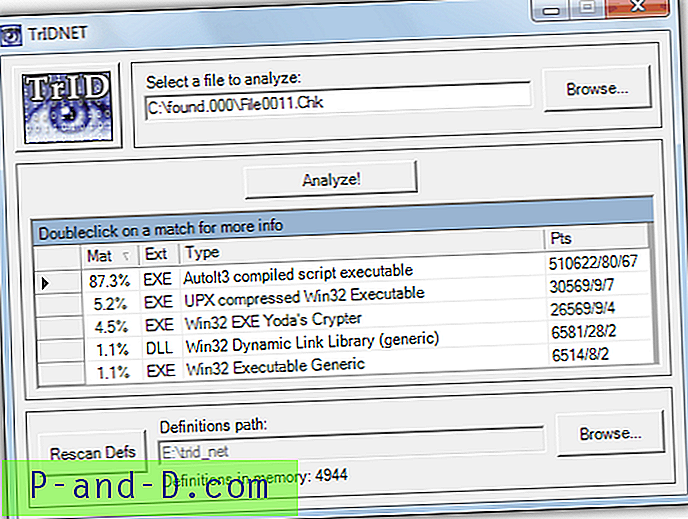
Si vous avez des types de fichiers plus obscurs sur votre ordinateur qui pourraient ne pas être récupérés par l'un des outils de récupération de fichiers CHK, vous pouvez essayer de les identifier avec TrIDNet qui a de bonnes chances de vous aider. Bien qu'il ne puisse pas renommer automatiquement les fichiers pour vous, TrIDNet peut peut-être combler certaines lacunes si vos fichiers CHK restent inconnus.
L'outil lui-même est assez ancien depuis 2004, mais la base de données est toujours constamment mise à jour, ce qui signifie que même les derniers types de fichiers sont reconnus. Téléchargez le programme et décompressez-le, puis téléchargez le package de fichiers de définition et ouvrez les milliers de fichiers XML dans le dossier principal TrIDNet. Exécutez le programme et cliquez sur Rescan Defs pour les charger tous. Ensuite, recherchez ou faites glisser et déposez un fichier CHK pour l'identifier. L'affichage donnera un pourcentage de la probabilité qu'une certaine extension de fichier corresponde au fichier. Par exemple, la capture d'écran montre que TrIDNet pense que le fichier CHK numérisé est un EXE plutôt qu'une DLL, et il est correct. Le .NET Framework est requis et les fichiers defs et le programme sont téléchargés séparément.
Télécharger TRIDNet
5. FiletypeID
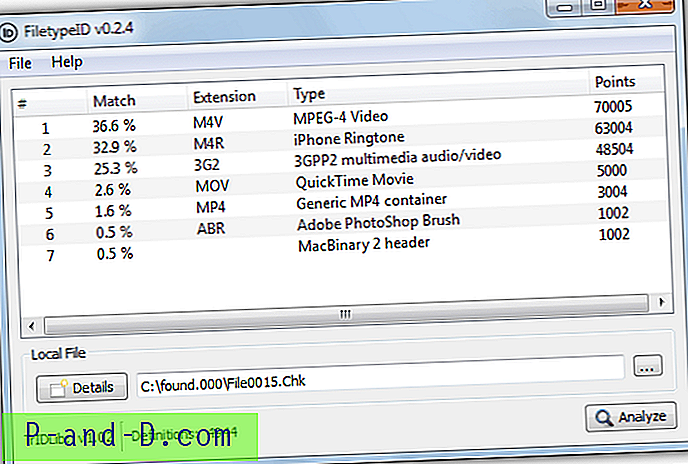
Cet utilitaire fonctionne dans le même sens que TrIDNet et utilise la même bibliothèque et définitions TrID pour identifier les fichiers par leur type et non l'extension, tels que les fichiers CHK. FiletypeID a une interface graphique beaucoup plus moderne mais avec également quelques fonctions supplémentaires utiles. Bien qu'il soit relativement à jour, le programme est livré avec les définitions déjà intégrées et n'est donc pas entièrement mis à jour par défaut. Ceci est facilement guéri en cliquant sur Mettre à jour les définitions dans le menu Aide du programme.
Le programme est entièrement portable et son utilisation est globalement la même que celle de TrIDNet où vous naviguez ou faites glisser et déposez un CHK ou tout autre fichier sur la fenêtre. Cliquez sur le bouton Analyser et il vous donnera une liste de types et d'extensions possibles, le pourcentage étant probablement le plus élevé. Un bouton utile est Détails qui peut donner des informations plus détaillées sur certains types de fichiers tels que l'encodage vidéo et audio / les débits binaires et la compression des archives, etc. Fonctionne sur Windows XP et supérieur.
Télécharger FiletypeID
6. Chk-Back
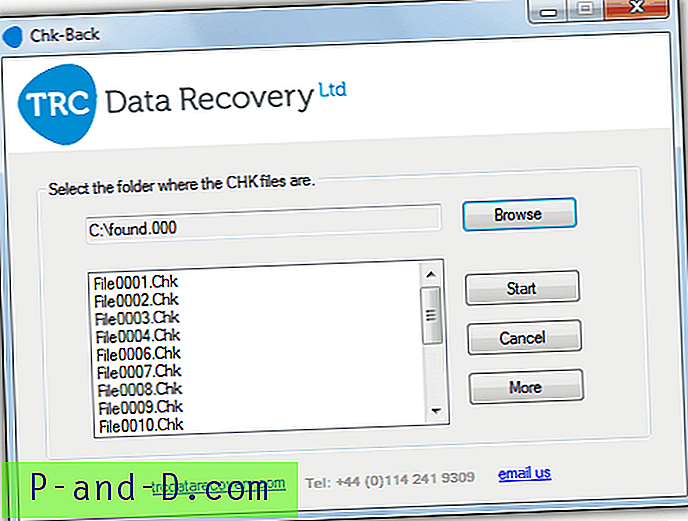
De TRC Data Recovery, Chk-Back est un utilitaire facile à utiliser avec une interface agréable. Il prend en charge une quarantaine de formats de fichiers, notamment les fichiers image, vidéo, audio, exécutables, documentaires et bureautiques les plus courants, ainsi que les fichiers du carnet d'adresses Windows, d'Outlook Store et d'Outlook Express.
Bien qu'il nécessite une installation, Chk-Back n'est pas difficile à utiliser. Appuyez sur le bouton pour rechercher les fichiers CHK (généralement dans le dossier. *** à la racine du lecteur) et il affichera les fichiers à vérifier. Cliquez sur Démarrer et en quelques secondes, le processus sera terminé avec un fichier journal en surbrillance prêt à être enregistré dans un fichier si vous le souhaitez ou copiez et collez ailleurs. Un fichier journal enregistré et les fichiers CHK corrigés seront créés dans un nouveau dossier appelé «Résultats ChkBack» dans le même dossier que les fichiers CHK d'origine. Fonctionne sur Windows XP et supérieur.
Télécharger Chk-Back
7. La voie manuelle
Bien que ce ne soit évidemment pas la méthode la plus rapide ou la plus simple, l'une des façons de vérifier et d'essayer d'identifier le fichier CHK consiste à l'ouvrir simplement avec le Bloc-notes, Notepad ++ ou un éditeur hexadécimal. Tous les types de fichiers ont un en-tête unique dans les premiers octets pour distinguer un fichier d'un autre, et bien que beaucoup aient des caractères méconnaissables au début du fichier, certains contiennent quelques caractères au début ou près du début qui peuvent être reconnus pour aider vous identifiez le fichier. Par exemple, "Rar!" au début d'un fichier est une archive WinRar, "ID3" signifie que le fichier est un MP3 et "JFIF" dans les 10 premiers octets du fichier signifie que c'est une image Jpeg.
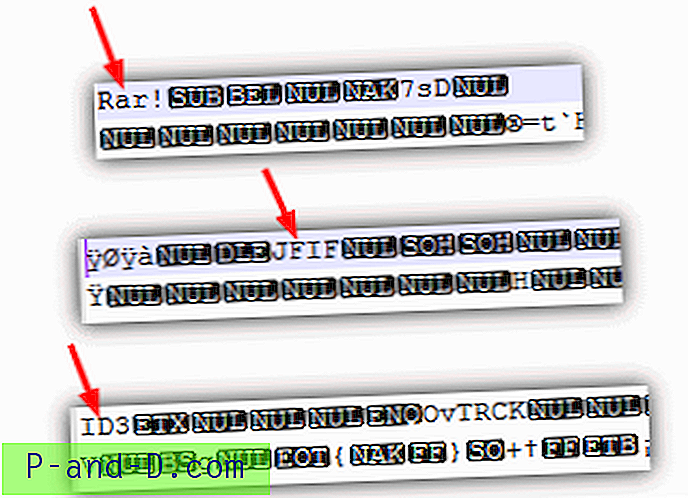
Cependant, il y en a d'autres plus difficiles à identifier, tels que les fichiers exécutables ont «MZ» au début, mais il en va de même pour les fichiers DLL, les économiseurs d'écran, certains fichiers de police, les fichiers de pilote et quelques autres. Il ne serait donc pas simple de renommer un fichier avec MZ au début en .exe. Un problème similaire se produit avec les archives ZIP car bien qu'il ait un simple «PK» au début du fichier, il pourrait facilement s'agir d'un fichier Word DOCX ou Excel XLSX car ils sont également simplement renommés fichiers Zip. Même les niveaux de jeu peuvent parfois être archivés avec Zip.
Si vous voulez essayer d'identifier un fichier qui contient des caractères charabia ou quelque chose qui n'est pas facilement reconnaissable au début, une méthode manuelle utile est:
1. Ouvrez le fichier dans un éditeur Hex tel que HxD .
2. Mettez en surbrillance et copiez les 8 premiers octets environ dans le presse-papiers.
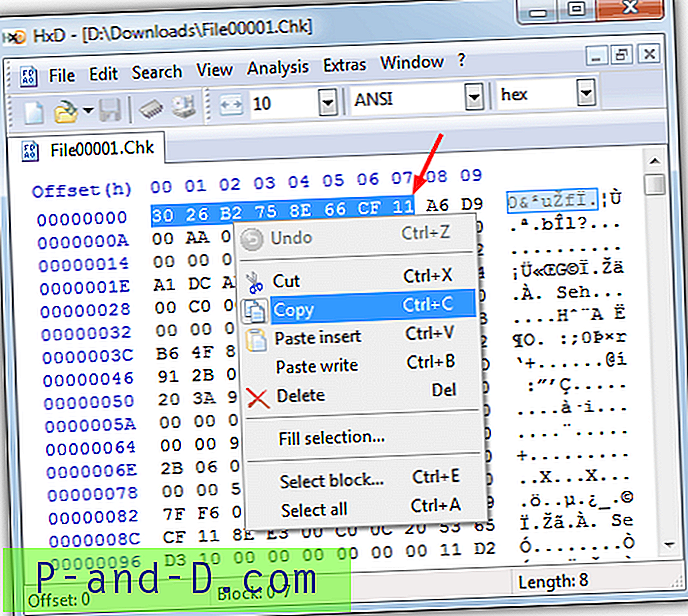
3. Accédez à une ressource de site Web qui répertorie les signatures de centaines de fichiers différents, comme le tableau des signatures de fichiers de Gary Kessler. Un autre est Filesignatures.net. Utilisez ensuite la fonction de recherche de votre navigateur (Ctrl + F) pour rechercher sur la page la valeur hexadécimale. S'il n'est pas trouvé, supprimez simplement un octet à la fois de la recherche jusqu'à ce qu'il soit trouvé.
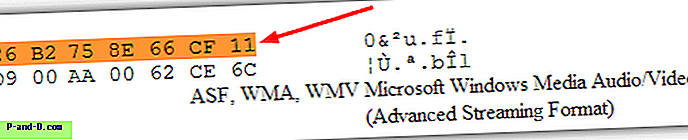
Comme vous pouvez le voir, le fichier a été identifié comme un fichier Windows Media bien qu'il ne dise pas quel type exactement. Au moins, nous savons maintenant qu'en essayant les extensions de .WMA, .WMV ou .ASF, le fichier fonctionnera très probablement. Cette méthode est très utile si vous voulez apprendre à identifier rapidement les fichiers inconnus en regardant simplement les premiers octets d'entre eux.





